Jeśli jesteś użytkownikiem laptopa Dell, nadejdą chwile, kiedy będziesz musiał rejestrować swoje działania na ekranie i wysyłać je do znajomych lub współpracowników. Aby nagrać film instruktażowy i opublikować go w Internecie, musisz zarejestrować nagranie na laptopie firmy Dell. W rzeczywistości możesz nawet nagrać swoją rozgrywkę na ekranie laptopa firmy Dell i przesłać ją na platformy do strumieniowego przesyłania wideo.
Aby nagrać ekran laptopa Dell, potrzebujesz rejestratora ekranu. Dostępne są bezpłatne i premium rejestratory ekranu. Jeśli nie chcesz mieć dedykowanej aplikacji do nagrywania ekranu na swoim laptopie Dell, możesz również wybrać rejestrator ekranu online. W tym artykule zilustrowaliśmy, jak wyświetlać nagranie na laptopie Dell na wszystkie możliwe sposoby.
Sposób 1. Nagrywaj za pomocą paska gier
Najprawdopodobniej masz zainstalowany system Windows 10 na laptopie firmy Dell. Windows 10 ma wbudowany rejestrator ekranu o nazwie Game Bar. Możesz nagrywać swój ekran, a także przechwytywać zrzuty ekranu zgodnie ze swoimi wymaganiami. Przechwytujesz nawet swój system, a także dźwięk z zewnętrznego mikrofonu. Poza tym możesz wyświetlić wydajność systemu z jego widżetu. Po zrobieniu zrzutu ekranu możesz go skopiować i wkleić w dowolnym miejscu. Poza tym możesz natychmiast udostępnić go na Twitterze. Oto kroki, jak nagrywać ekran na laptopie Dell za pomocą paska gier systemu Windows.
Krok 1:Naciśnij klawisze Windows + G, aby otworzyć aplikację Game Bar na ekranie laptopa Dell.
Krok 2:Przygotuj ekran, który chcesz nagrać. Gdy będziesz gotowy, kliknij przycisk Nagraj na pasku narzędzi Przechwytywanie, aby rozpocząć nagrywanie. Możesz też nacisnąć jednocześnie klawisze Windows + Alt + R, aby rozpocząć nagrywanie.
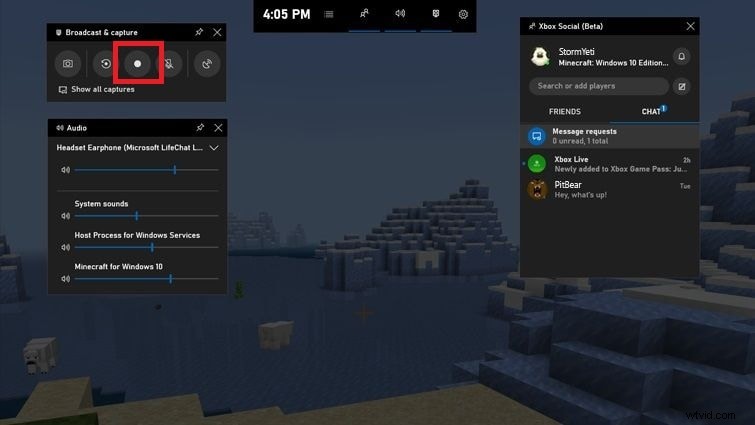
Krok 3:Naciśnij ponownie Windows + Alt + R, aby zatrzymać nagrywanie. Nagrany film będzie dostępny w sekcji Widżety> Galeria.
Sposób 2. Użyj rejestratora ekranu VLC
Mimo że Windows Media Player jest domyślnym odtwarzaczem multimedialnym w systemie Windows, użytkownicy wolą VLC Media Player od Windows Media Player. Dzieje się tak, ponieważ VLC Media Player obsługuje więcej formatów plików i dostępnych jest więcej dostosowywanych ustawień, takich jak wzmocnienie dźwięku. Co najważniejsze, możesz użyć VLC Media Player do nagrywania ekranu na laptopie Dell i natychmiastowego oglądania nagranego wideo w VLC Media Player. Oto kroki, aby wyświetlić ekran laptopa Dell za pomocą VLC Media Player jako rejestratora ekranu.
Krok 1:Otwórz VLC Media Player i przejdź do opcji Media> Konwertuj/Zapisz.
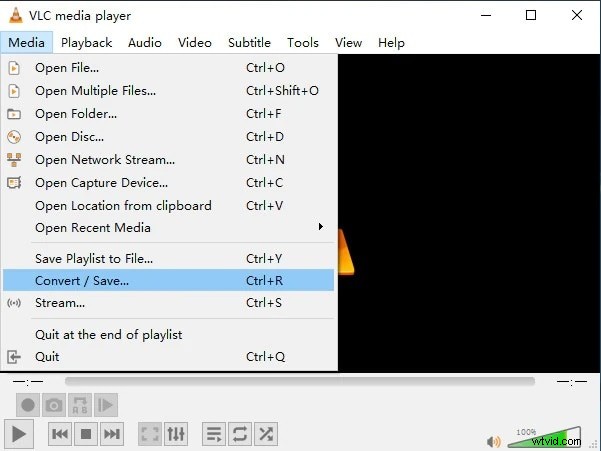
Krok 2:Przejdź do zakładki Capture Device i zmień Capture Mode na Desktop.
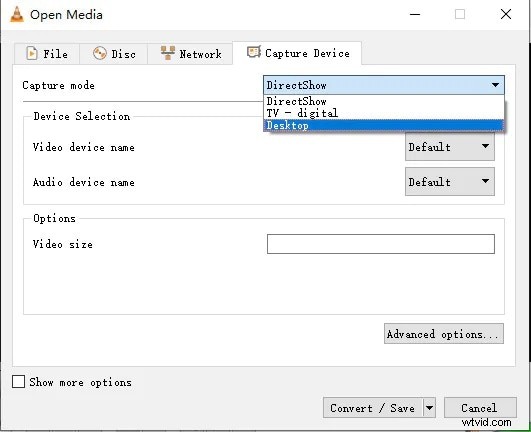
Krok 3:W sekcji Miejsce docelowe kliknij Przeglądarka, aby wybrać folder docelowy, a także podaj nazwę pliku docelowego.
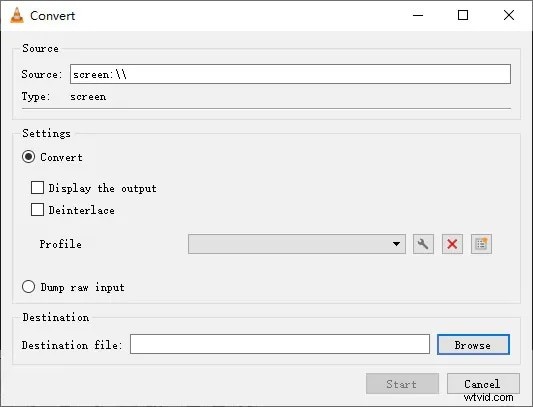
Krok 4:Na koniec kliknij przycisk Start, aby rozpocząć nagrywanie ekranu. Otrzymasz kontrolę, aby zatrzymać nagrywanie. Nagrane wideo będzie dostępne w wybranym wcześniej pliku docelowym.
Sposób 3. Nagraj ekran Dell za pomocą OBS
OBS Studio to rejestrator ekranu typu open source, za pomocą którego można nagrywać ekran na laptopie Dell. Oprogramowanie jest dostępne bezpłatnie i dostępne są zaawansowane i konfigurowalne ustawienia konfiguracyjne. Możesz wyświetlać ekran, a także przesyłać strumieniowo swój ekran na żywo na różnych platformach internetowych za pośrednictwem OBS Studio. Poza tym możesz nagrywać wideo z dowolnego zewnętrznego urządzenia do przechwytywania wideo. Oto kroki, jak nagrywać ekran na laptopie Dell za pomocą OBS Studio.
Krok 1:Pobierz i zainstaluj OBS Studio. Uruchom OBS Studio.
Krok 2:Przejdź do zakładki Źródła i kliknij ikonę „+”. Wybierz z menu Przechwytywanie ekranu.
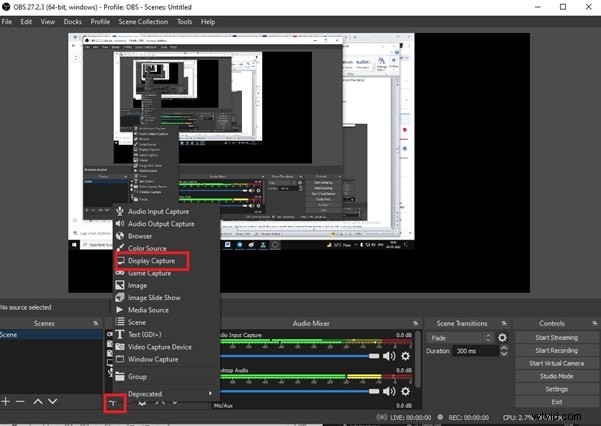
Krok 3:Nazwij sesję przechwytywania ekranu i kliknij przycisk OK. Jeśli masz wiele jednostek wyświetlania, możesz wybrać tę, którą chcesz nagrać.
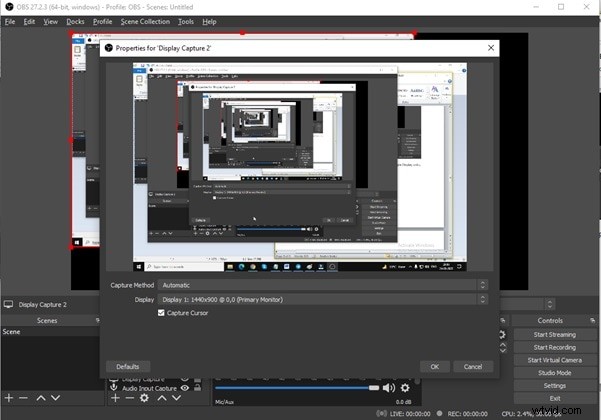
Krok 4:Zobaczysz ekran wyświetlacza w oknie OBS. Kliknij przycisk Rozpocznij nagrywanie w zakładce Sterowanie. Nagrywanie rozpocznie się w tle.
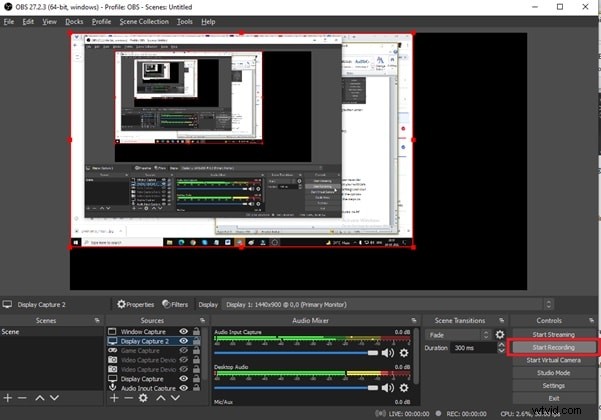
Krok 5:Gdy chcesz zatrzymać nagrywanie, przejdź do OBS Studio i kliknij Zatrzymaj nagrywanie.
Sposób 4. Użyj Screencast-O-Matic do nagrywania Dell
Jeśli nie potrzebujesz dedykowanego rejestratora ekranu do laptopa Dell, możesz użyć rejestratora ekranu online do przechwytywania ekranu na laptopie Dell. Zalecamy Screencast-O-Matic, w którym musisz zainstalować program uruchamiający, a następnie możesz nagrać swój ekran z jego oficjalnej strony internetowej. Możesz nagrywać ekran, a także kamerę internetową wraz z dźwiękiem systemowym i dźwiękiem z mikrofonu do komentarza. Oto kroki, jak wyświetlić nagranie na laptopie Dell za pomocą Screencast-O-Matic.
Krok 1:Odwiedź „screencast-o-matic.com” i kliknij przycisk Nagraj za darmo.
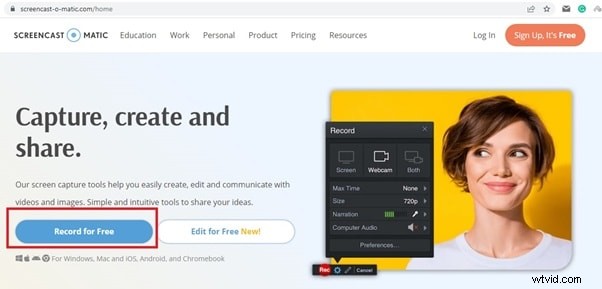
Krok 2:Kliknij Uruchom bezpłatny rejestrator i pobierz program uruchamiający. Zainstaluj program do uruchamiania stron internetowych.

Krok 3. Teraz odwiedź „screencast-o-matic.com/screen-recorder” i kliknij Uruchom bezpłatny rejestrator.
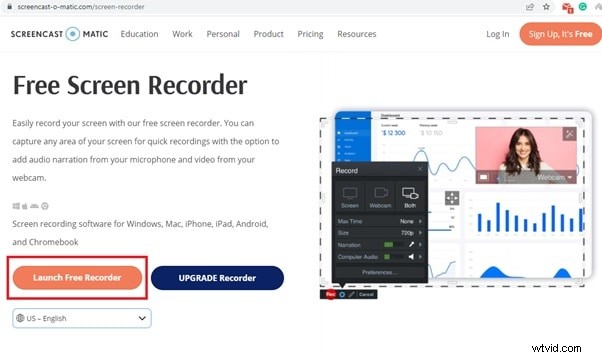
Krok 4:Po wyświetleniu Screencast-O-Matic na ekranie wybierz opcję Ekran. Wprowadź zmiany w parametrach zgodnie z wymaganiami.
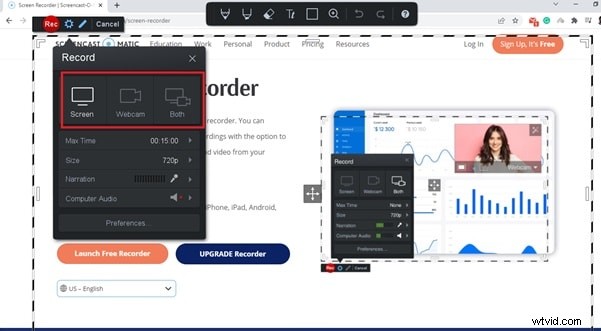
Krok 5:Aby rozpocząć nagrywanie, kliknij przycisk Rec w lewym górnym rogu.
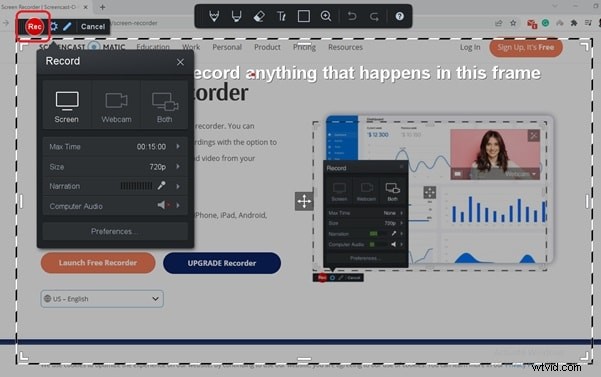
Krok 6:Aby zatrzymać nagrywanie, kliknij Wstrzymaj, a następnie Gotowe.
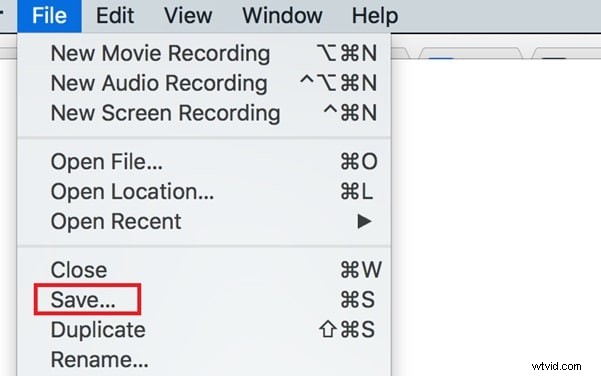
Sposób 5. Nagraj ekran laptopa Dell za pomocą Filmora
Najlepszym rejestratorem ekranu do laptopa Dell jest Wondershare Filmora. Jest to wysokiej jakości rejestrator ekranu i możesz edytować nagrane wideo jak profesjonalista. Możesz nagrywać ekran i kamerę internetową oraz nagrywać dźwięk z różnych źródeł. Możesz także dostosować ustawienia nagrywania i zapisywać nagrane wideo w różnych formatach. Jego edytor wideo jest używany przez profesjonalistów, ponieważ wszystkie opcje i narzędzia są łatwo dostępne, aby film był interesujący i wciągający. Oto kroki na ekranie laptopa Dell.
Krok 1:Pobierz i zainstaluj Wondershare Filmora dla Windows. Uruchom Filmora i kliknij ekran komputera, aby nagrać ekran.
Krok 2:Wybierz obszar ekranu nagrywania i wybierz źródła dźwięku. Opcja „Nagraj strumień z kamery” jest dostępna, jeśli chcesz przechwycić kamerę internetową wraz z ekranem.
Krok 3:Kliknij przycisk Nagraj, aby rozpocząć nagrywanie, gdy będziesz gotowy. Naciśnij klawisz F9, aby zatrzymać nagrywanie po zakończeniu. Możesz natychmiast edytować i eksportować w żądanym formacie pliku.
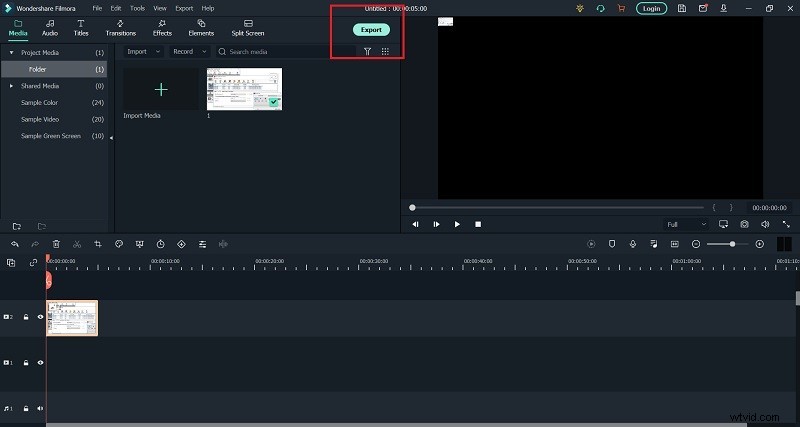
Wniosek
Przedstawiliśmy wszystkie różne sposoby nagrywania ekranu laptopa firmy Dell. Możesz użyć wbudowanego paska gier w systemie Windows 10, jeśli nie chcesz instalować żadnej aplikacji innej firmy. Jeśli masz zainstalowany VLC Media Player, możesz go również używać jako rejestratora ekranu. OBS Studio to świetny rejestrator ekranu, w którym możesz również transmitować na żywo. Screencast-O-Matic to rejestrator ekranu online, z którego również możesz korzystać. Ale najlepszym rejestratorem ekranu jest Wondershare Filmora, w którym możesz edytować nagrane wideo.
